
文章图片
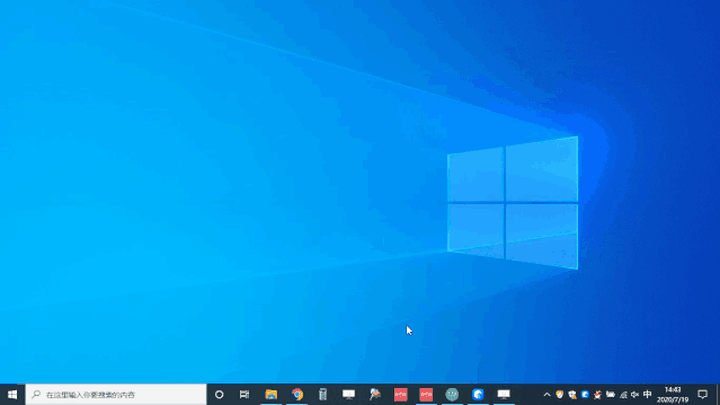
文章图片
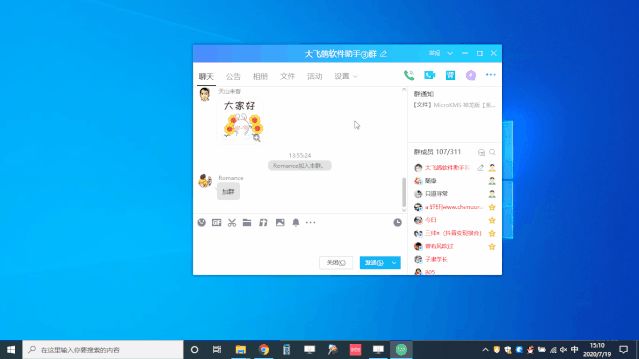
文章图片
1、操作介绍
随着科技的进步 , 我们的电脑屏幕是越换越大 。 如果我们一边搜资料一边写东西时 , 启用电脑分屏好处就非常明显了 。 即充分利用了大屏幕的空间 , 又能减少来回切换窗口的时间 。 Win10系统自带了分屏功能 , 只需要使用快捷键即可快速达到分屏效果 。
2分屏操作
2.1二分屏【Win10|Win10分屏操作,再也不用来回切换视图了!】对当前的任务窗口使用快捷键#Win+←/→# , 即可实现二分屏操作!
窗口会自动向左或者右缩小成屏幕的一半画面 , 同时 , 电脑的另一半屏幕生成窗口视图 , 我们就可以选择正在运行的其他窗口来填补剩下的屏幕画面 。
2.2三分屏在二分屏幕的基础上 , 按下快捷键#Win+↑/↓# , 即可实现三分屏操作!
2.3四分屏在二分屏幕的基础上 , 按下快捷键#Win+↑/↓# , 即可实现四分屏操作!
3使用体验
其实对于分屏操作 , 只需要掌握二分屏操作就足够了 , 一方面是因为三分屏或者四分屏显得桌面格外满 , 显得压抑 , 一方面是自己显示器不够大 , 即使分屏也不一定显示的完全 , 例如表格 , 分完屏后表格显示不完全 , 你还得去拖拉横向或者纵向滚动条查看 , 反而影响操作效率 。 所以 , 常用二分屏 , 三分屏甚至是四分屏操作很少用 , 除非是有一些常用的 , 不需要关闭的窗口我会用到三、四分屏 。
相关经验推荐
- Win10|Win10蓝屏Winload.efi丢失或损坏怎么办?
- 摩托罗拉|win10如何配置maven仓库
- 主板|实战测试,12600K+B660在WIN10和WIN11下性能差距多大?
- Win10|Win10家庭版如何启用使用本地组策略
- 三星|一加迷惑操作,新版系统命名正式公布,名叫OxygenOS 13?
- type-c|浏览器的复杂程度,可以和一个操作系统媲美
- 显卡|用了二十多年的电脑操作系统,Win7最好用,然后是XP系统
- 三星|三星计划 4 年的操作系统更新和 5 年的安全补丁
- Win10|无需U盘!转换“32位”为“64位”Win 10版本,还可保留用户数据
- 软件|装好win10系统后,用上这3款软件再也离不开了:体积小+实用性强












